YOUR MAC HAS BEEN BLOCKED Truffa (Mac)
Malware Specifico Per MacConosciuto anche come: "YOUR MAC HAS BEEN BLOCKED" virus
Ottieni una scansione gratuita e controlla se il tuo computer è infetto.
RIMUOVILO SUBITOPer utilizzare tutte le funzionalità, è necessario acquistare una licenza per Combo Cleaner. Hai a disposizione 7 giorni di prova gratuita. Combo Cleaner è di proprietà ed è gestito da RCS LT, società madre di PCRisk.
Come rimuovere Your Mac Has Been Blocked dal Mac?
Cos'è Your Mac Has Been Blocked?
"Your Mac Has Been Blocked" è un falso messaggio di errore visualizzato da un sito ingannevole che gli utenti visitano inavvertitamente - vi vengono reindirizzati da una varietà di programmi potenzialmente indesiderati (PUP). Queste applicazioni di solito si infiltrano nel sistema senza il consenso dell'utente, oppure portano gli utenti all'installazione affermando di fornire diverse "funzioni utili". Oltre al reindirizzamento, i programmi potenzialmente indesiderati forniscono anche annunci pubblicitari invadenti e registrano continuamente varie informazioni relative all'attività di navigazione Internet dell'utente.
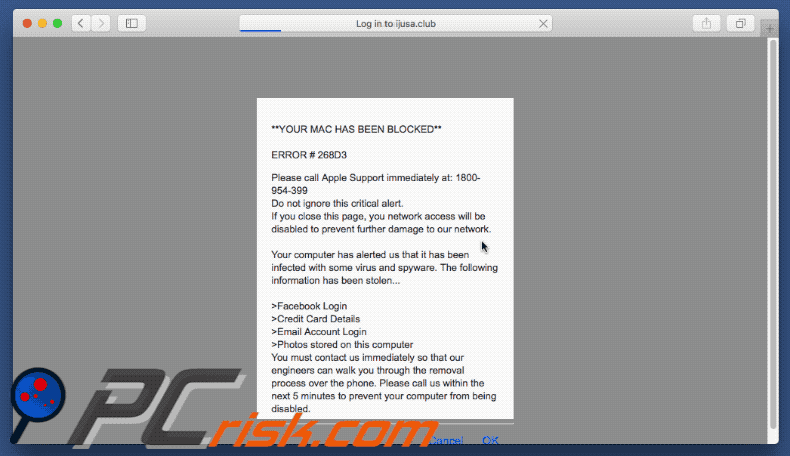
Per cominciare, vale la pena notare che "Your Mac Has Been Blocked" prende di mira gli utenti con il sistema operativo MacOS - la maggior parte dei truffatori falsi prendono di mira invece gli utenti di Windows. Questo errore indica che il sistema è stato infettato da alcuni virus / spyware. Oltre a ciò, i dati riservati dell'utente (login / password, informazioni bancarie, ecc.) sono presumibilmente rubate. Il malware deve essere rimosso immediatamente. Per questo motivo, gli utenti sono invitati a contattare "Apple Support" tramite il numero di telefono ("1800-954-399"). Le vittime saranno quindi guidate attraverso il processo di rimozione del malware. È anche detto che le vittime devono chiamare entro 5 minuti, altrimenti il computer sarà bloccato. Tuttavia, tenete presente che l'errore "Your Mac Has Been Blocked" è una truffa completa. Non è vero e non ha niente a che fare con l'azienda Apple. Quelli che i cyber criminali cercano di fare è spaventare le vittime portandole al pagamento di un supporto tecnico che non è necessario. Quindi questo errore dovrebbe essere ignorato e può essere facilmente rimosso semplicemente chiudendo il browser web. Gli utenti devono inoltre essere informati che i programmi potenzialmente indesiderati forniscono continuamente pop-up, coupon, banner e altri annunci simili. Gli annunci visualizzati si sovrappongono spesso ai contenuti dei siti visitati. Per questa ragione, la qualità del browser web diminuisce notevolmente. Se ciò non fosse sufficiente, gli annunci visualizzati possono portare a siti web dannosi o eseguire script destinati a scaricare / installare malware e / o programmi potenzialmente indesiderati. Pertanto, facendo clic su di essi si rischiano ulteriori infezioni al computer. Oltre a ciò, i programmi potenzialmente indesiderati monitorano l'attività di navigazione Internet dell'utente raccogliendo indirizzi Internet Protocol (IP), attività mouse / tastiera, query immesse nei motori di ricerca, URL del sito web visitat0, pagine visualizzate e altre informazioni simili. Questi dati raccolti possono contenere dati personali. Per questo motivo, vale la pena notare che gli sviluppatori dei PUP vendono di solito a terzi questi dati. Queste persone (potenzialmente criminali informatici) potrebbero tentare di generare entrate con i dati degli utenti. Per questa ragione, la presenza di applicazioni di monitoraggio delle informazioni potrebbe portare a gravi problemi di privacy o addirittura a furti di identità. Per questi motivi, tutti i programmi potenzialmente indesiderati devono essere disinstallati immediatamente.
| Nome | "YOUR MAC HAS BEEN BLOCKED" virus |
| Tipo di Minaccia | Mac malware, Mac virus |
| Sintomi | Il tuo Mac è diventato più lento del normale, si vedono annunci pop-up indesiderati, si viene reindirizzati a siti web dubbi. |
| Metodi di distribuzione | Annunci pop-up ingannevoli, programmi di installazione gratuiti (raggruppamento), programmi di installazione di falsi flash player, download di file torrent. |
| Danni | Monitoraggio della navigazione in Internet (potenziali problemi di privacy), visualizzazione di annunci indesiderati, reindirizzamenti a siti Web ombreggiati, perdita di informazioni private. |
| Rimozione |
Per eliminare possibili infezioni malware, scansiona il tuo computer con un software antivirus legittimo. I nostri ricercatori di sicurezza consigliano di utilizzare Combo Cleaner. Scarica Combo CleanerLo scanner gratuito controlla se il tuo computer è infetto. Per utilizzare tutte le funzionalità, è necessario acquistare una licenza per Combo Cleaner. Hai a disposizione 7 giorni di prova gratuita. Combo Cleaner è di proprietà ed è gestito da RCS LT, società madre di PCRisk. |
"Your Mac Has Been Blocked" condivide molte similarità con Critical Security Warning!, Mac Malware Warning Alert !, Immediately Call Apple Support, e decine di altri errori falsi. Si noti che tutti sostengono che il sistema sia danneggiato in un modo o nell'altro (ad esempio, file infetti, file mancanti, ecc.). Tuttavia, come "Your Mac Has Been Blocked", ogni singolo errore è inteso solo a ingannare gli utenti nell'acquisto di un supporto tecnico inutile. Quindi, nessuno di loro deve essere creduto. Vale anche la pena notare che i PUP sono anche praticamente identici. La maggior parte afferma di fornire "funzionalità utili". Tuttavia, invece, queste applicazioni ingannevoli registrano vari dati, causano reindirizzamenti indesiderati (per promuovere vari siti web) e mostrano annunci intrusivi. I siti web promossi sono probabilmente motori di ricerca Internet falsi che sono anche progettati per generare entrate per gli sviluppatori. Pertanto, invece di fornire un valore effettivo per gli utenti regolari, i motori di ricerca falsi promuovono altri siti web (generando falsi risultati di ricerca), pubblicano annunci e registrano vari dati. Proprio come la pubblicità intrusiva, i risultati falsi possono anche portare a siti web dannosi. Per questo motivo, l'utilizzo di falsi motori di ricerca su Internet è molto rischioso.
Come ha fatto Your Mac Has Been Blocked ad installarsi sul mio computer?
Alcuni PUP hanno siti web di download ufficiali. Tuttavia, la maggior parte di essi viene distribuito utilizzando annunci pubblicitari invadenti e / o metodi di marketing ingannevoli chiamati "bundling" (un'installazione di software di terze parti con quelli regolari). Quello che gli sviluppatori fanno è nascondere applicazioni "in bundle" all'interno delle impostazioni "personalizzate" o "avanzate" dei processi di download / installazione. Pertanto, saltando in modo scorretto questa sezione e facendo clic sugli annunci intrusivi, gli utenti semplicemente espongono il sistema a rischio di varie infezioni e mettono in pericolo la propria privacy.
Come evitare l'installazione di applicazioni potenzialmente indesiderate?
Per cominciare, è estremamente importante essere molto prudenti durante il download e l'installazione del software. Gli utenti devono scaricare il software desiderato solo da fonti ufficiali. Oltre a ciò, gli utenti dovrebbero sempre selezionare l'URL di download diretto invece dei download di terze parti. Questi strumenti spesso "raggruppano" applicazioni aggiuntive, quindi non è consigliabile utilizzarli. Gli utenti dovrebbero sempre essere sicuri di analizzare attentamente tutti i passaggi dei processi di download / installazione (utilizzando le opzioni "personalizzate / avanzate") e deselezionando tutti i software inclusi. Inoltre, gli utenti non dovrebbero mai fare clic su qualsiasi tipo di pubblicità, anche se sembrano completamente legittime. Oggi gli annunci intrusivi sono progettati per sembrare genuini. Quindi, determinare se gli annunci visualizzati provengono da un sito visitato (legittimo) è praticamente impossibile. Per questo motivo, il rischio di fare clic non deve essere preso. La chiave per la sicurezza del computer è la cautela.
Testo presente sul messaggio di errore "YOUR MAC HAS BEEN BLOCKED":
ERROR # 268D3
Please call Apple Support immediately at: 1800-954-399
Do not ignore this critical alert.
If you close this page, your network access will be disabled to prevent further damage to our network.
Your computer has alerted us that it has been infected with some virus and spyware. The following information has been stolen…
> Facebook Login
> Credit Card Details
> Photos stored on this computer
You must contact us immediately so that our engineers can walk you through the removal process over the phone. Please call us within the next 5 minutes to prevent your computer from being disabled.
Rimozione automatica istantanea dei malware:
La rimozione manuale delle minacce potrebbe essere un processo lungo e complicato che richiede competenze informatiche avanzate. Combo Cleaner è uno strumento professionale per la rimozione automatica del malware consigliato per eliminare il malware. Scaricalo cliccando il pulsante qui sotto:
SCARICA Combo CleanerScaricando qualsiasi software elencato in questo sito, accetti le nostre Condizioni di Privacy e le Condizioni di utilizzo. Per utilizzare tutte le funzionalità, è necessario acquistare una licenza per Combo Cleaner. Hai a disposizione 7 giorni di prova gratuita. Combo Cleaner è di proprietà ed è gestito da RCS LT, società madre di PCRisk.
Menu rapido:
- Cos'è Your Mac Has Been Blocked?
- STEP 1. Rimuovere i file e le cartelle legate ad Your Mac Has Been Blocked da OSX.
- STEP 2. Rimuovere Your Mac Has Been Blocked ads da Safari.
- STEP 3. Rimuovere Your Mac Has Been Blocked adware da Google Chrome.
- STEP 4. Rimuovere Your Mac Has Been Blocked ads da Mozilla Firefox.
Video che mostra come rimuovere adware e dirottatori di un browser da un computer Mac:
Come rimuovere un Adware:
Rimuovere le applicazioni potenzialmente indesiderate collegate a Your Mac Has Been Blocked dalla cartella "Applicazioni"

Fare clic sull'icona del Finder. Nella finestra del Finder, selezionare "Applicazioni". Nella cartella applicazioni, cercare "MPlayerX", "NicePlayer", o altre applicazioni sospette e trascinarle nel Cestino. Dopo aver rimosso l'applicazione potenzialmente indesiderata che causa gli annunci online, eseguire la scansione del Mac per trovare tutti i componenti indesiderati rimanenti.
SCARICA il programma di rimozione per infezioni da malware
Combo Cleaner controlla se il tuo computer è infetto. Per utilizzare tutte le funzionalità, è necessario acquistare una licenza per Combo Cleaner. Hai a disposizione 7 giorni di prova gratuita. Combo Cleaner è di proprietà ed è gestito da RCS LT, società madre di PCRisk.
Rimuovere i file e le cartelle legate a "your mac has been blocked" virus:

Cliccare l'icona del Finder, dal menu a barre, scegliere Vai, e cliccare Vai alla Cartella...
 Verificare la presenza di file generati da adware nella cartella / Library / LaunchAgents:
Verificare la presenza di file generati da adware nella cartella / Library / LaunchAgents:

Nella barra Vai alla Cartella..., digita: /Library/LaunchAgents
 Nella cartella "LaunchAgents", cercare eventuali file sospetti aggiunti di reente e spostarli nel Cestino. Esempi di file generati da adware - “installmac.AppRemoval.plist”, “myppes.download.plist”, “mykotlerino.ltvbit.plist”, “kuklorest.update.plist”, etc. Gli Adware installano comunemente diversi file con la stessa stringa.
Nella cartella "LaunchAgents", cercare eventuali file sospetti aggiunti di reente e spostarli nel Cestino. Esempi di file generati da adware - “installmac.AppRemoval.plist”, “myppes.download.plist”, “mykotlerino.ltvbit.plist”, “kuklorest.update.plist”, etc. Gli Adware installano comunemente diversi file con la stessa stringa.
 Verificare la presenza di file generati da adware nella cartella /Library/Application Support:
Verificare la presenza di file generati da adware nella cartella /Library/Application Support:

Nella barra Vai alla Cartella..., digita: /Library/Application Support
 Nella cartella “Application Support”, lcercare eventuali file sospetti aggiunti di reente e spostarli nel Cestino. Esempi di file generati da adware, “MplayerX” o “NicePlayer”,
Nella cartella “Application Support”, lcercare eventuali file sospetti aggiunti di reente e spostarli nel Cestino. Esempi di file generati da adware, “MplayerX” o “NicePlayer”,
 Verificare la presenza di file generati da adware nella cartella ~/Library/LaunchAgents:
Verificare la presenza di file generati da adware nella cartella ~/Library/LaunchAgents:

Nella barra Vai alla Cartella..., digita: ~/Library/LaunchAgents

Nella cartella "LaunchAgents", cercare eventuali file sospetti aggiunti di reente e spostarli nel Cestino. Esempi di file generati da adware- “installmac.AppRemoval.plist”, “myppes.download.plist”, “mykotlerino.ltvbit.plist”, “kuklorest.update.plist”, etc. Gli Adware installano comunemente diversi file con la stessa stringa.
 Verificare la presenza di file generati da adware nella cartella /Library/LaunchDaemons:
Verificare la presenza di file generati da adware nella cartella /Library/LaunchDaemons:
 Nella barra Vai alla Cartella..., digita: /Library/LaunchDaemons
Nella barra Vai alla Cartella..., digita: /Library/LaunchDaemons
 Nella cartella “LaunchDaemons”, cercare eventuali file sospetti aggiunti di reente e spostarli nel Cestino. Esempi di file generati da adware, “com.aoudad.net-preferences.plist”, “com.myppes.net-preferences.plist”, "com.kuklorest.net-preferences.plist”, “com.avickUpd.plist”, etc..
Nella cartella “LaunchDaemons”, cercare eventuali file sospetti aggiunti di reente e spostarli nel Cestino. Esempi di file generati da adware, “com.aoudad.net-preferences.plist”, “com.myppes.net-preferences.plist”, "com.kuklorest.net-preferences.plist”, “com.avickUpd.plist”, etc..
 Scansiona il tuo Mac con Combo Cleaner:
Scansiona il tuo Mac con Combo Cleaner:
Se hai seguito tutti i passaggi nell'ordine corretto, il Mac dovrebbe essere privo di infezioni. Per essere sicuro che il tuo sistema non sia infetto, esegui una scansione con Combo Cleaner Antivirus. Scaricalo QUI. Dopo aver scaricato il file fare doppio clic sul programma di installazione combocleaner.dmg, nella finestra aperta trascinare e rilasciare l'icona Combo Cleaner in cima all'icona Applicazioni. Ora apri il launchpad e fai clic sull'icona Combo Cleaner. Attendere fino a quando Combo Cleaner aggiorna il suo database delle definizioni dei virus e fare clic sul pulsante "Avvia scansione combinata".

Combo Cleaner eseguirà la scansione del tuo Mac alla ricerca di infezioni da malware. Se la scansione antivirus mostra "nessuna minaccia trovata", significa che è possibile continuare con la guida alla rimozione, altrimenti si consiglia di rimuovere eventuali infezioni trovate prima di continuare.

Dopo aver rimosso i file e le cartelle generati dal adware, continuare a rimuovere le estensioni canaglia dal vostro browser Internet.
"YOUR MAC HAS BEEN BLOCKED" virus rimozione da homepage e motore di ricerca degli Internet browsers:
 Rimuovere le estensioni malevole da Safari:
Rimuovere le estensioni malevole da Safari:
Rimuovere le estensioni di "your mac has been blocked" virus da Safari:

Aprire Safari, Dalla barra del menu, selezionare "Safari" e clicare su "Preferenze...".

Nella finestra delle preferenze, selezionare "Estensioni" e cercare eventuali estensioni sospette recentemente installate. Quando le trovate, fare clic sul pulsante "Disinstalla". Si noti che è possibile disinstallare in modo sicuro tutte le estensioni dal browser Safari - nessuna è fondamentale per il normale funzionamento del browser.
- Se si continuano ad avere problemi come reindirizzamenti e pubblicità indesiderate - Reset Safari.
 Rimuovere le estensioni malevole da Mozilla Firefox:
Rimuovere le estensioni malevole da Mozilla Firefox:
Rimuovere i componenti aggiuntivi legati a "your mac has been blocked" virus da Mozilla Firefox:

Aprire il browser Mozilla Firefox. In alto a destra dello schermo, fare clic sul pulsante (tre linee orizzontali) "Apri Menu". Dal menu aperto, scegliere "componenti aggiuntivi".

Scegliere la scheda "Estensioni" e cercare eventuali componenti aggiuntivi sospetti di recente installati. Quando vengono trovati, fare clic sul pulsante "Rimuovi" che si trova accanto. Si noti che è possibile disinstallare in modo sicuro tutte le estensioni dal browser Mozilla Firefox - nessuna è cruciale per il normale funzionamento del browser.
- Se si continuano ad avere problemi come reindirizzamenti e pubblicità indesiderate - Reset Mozilla Firefox.
 Rimuovere estensioni pericolose da Google Chrome:
Rimuovere estensioni pericolose da Google Chrome:
Rimuovere le estensioni di "your mac has been blocked" virus da Google Chrome:

Aprire Google Chrome e fare clic sul pulsante (tre linee orizzontali) "Menu Chrome" che si trova nell'angolo in alto a destra della finestra del browser. Dal menu a discesa, scegliere "Altri strumenti" e selezionare "Estensioni".

Nella finestra "Estensioni", cercare eventuali componenti aggiuntivi sospetti di recente installati. Quando li trovate, fate clic sul pulsante "Cestino" accanto. Si noti che è possibile disinstallare in modo sicuro tutte le estensioni dal browser Google Chrome - non ce ne sono di fondamentali per il normale funzionamento del browser.
- Se si continuano ad avere problemi come reindirizzamenti e pubblicità indesiderate - Reset Google Chrome.
Condividi:

Tomas Meskauskas
Esperto ricercatore nel campo della sicurezza, analista professionista di malware
Sono appassionato di sicurezza e tecnologia dei computer. Ho un'esperienza di oltre 10 anni di lavoro in varie aziende legate alla risoluzione di problemi tecnici del computer e alla sicurezza di Internet. Dal 2010 lavoro come autore ed editore per PCrisk. Seguimi su Twitter e LinkedIn per rimanere informato sulle ultime minacce alla sicurezza online.
Il portale di sicurezza PCrisk è offerto dalla società RCS LT.
I ricercatori nel campo della sicurezza hanno unito le forze per aiutare gli utenti di computer a conoscere le ultime minacce alla sicurezza online. Maggiori informazioni sull'azienda RCS LT.
Le nostre guide per la rimozione di malware sono gratuite. Tuttavia, se vuoi sostenerci, puoi inviarci una donazione.
DonazioneIl portale di sicurezza PCrisk è offerto dalla società RCS LT.
I ricercatori nel campo della sicurezza hanno unito le forze per aiutare gli utenti di computer a conoscere le ultime minacce alla sicurezza online. Maggiori informazioni sull'azienda RCS LT.
Le nostre guide per la rimozione di malware sono gratuite. Tuttavia, se vuoi sostenerci, puoi inviarci una donazione.
Donazione
▼ Mostra Discussione